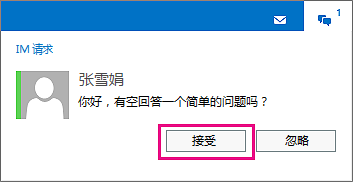如果 Outlook Web App 已启用即时消息,则不必打开 Lync 或 Skype for Business,与组织通讯簿中的人员进行即时消息对话。 你可以从 Outlook Web App 中直接启动或接受与某人的 IM 对话。
|
本文适用于Outlook Web App,该应用由管理运行 Exchange Server 2013 或 2010 的电子邮件服务器的组织使用。 如果你使用的是 Microsoft 365 或 Exchange Server 2016 或 2019,那么你的电子邮件程序是 Outlook 网页版。 有关 Outlook 网页版的帮助,请参阅获取 Outlook 网页版帮助。 |
-
在 Web 浏览器中,使用组织电子邮件管理者提供的 URL 登录到 Outlook Web App。 输入用户名和密码,然后选择“登录”。
-
在窗口顶部选择你的姓名,然后单击登录到IM.
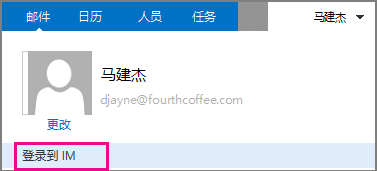
-
在您登录到 IM 之后,再次选择您的姓名,然后选择您的状态。
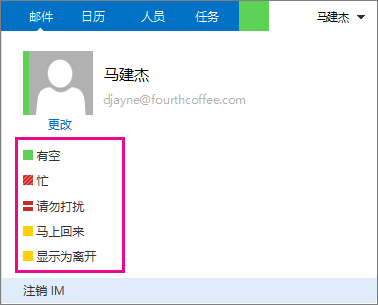
-
找到你要向其发送即时消息的人员。 你可以在“人员”中查找,或找到来自他们的消息并选择其姓名以查看联系人卡片。
在联系人卡片上选择 IM

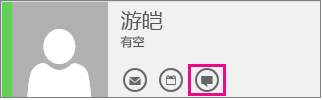
-
输入消息,然后按键盘上的 Enter。
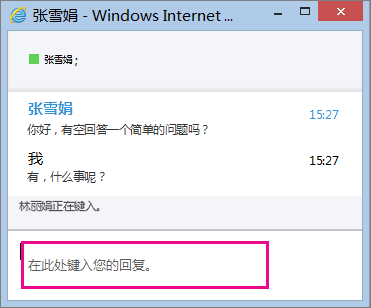
-
完成后,选择 IM 窗口顶部的

联系人可能启动与你的 IM 会话。 请求将出现在 Outlook Web App 页面顶部。
若要接受请求并回复,请选择“接受”,或在通知中的任何位置上单击。
选择“忽略”可拒绝请求。